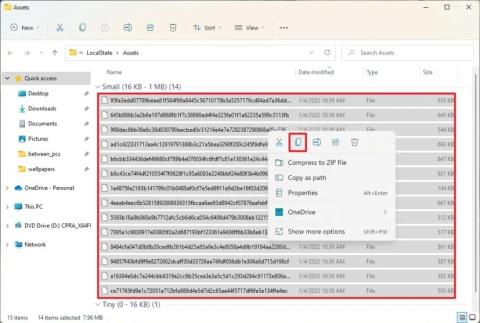Як створити користувацькі змінні середовища в Windows 11, 10

Дізнайтеся, як створити користувацькі змінні середовища в Windows 11 (10) для швидкого доступу до папок та файлів, використовуючи прості інструкції.
У Windows 11 ви можете змінити призначення клавіш і ярликів різними способами, але використання PowerToys є найшвидшим і найпростішим способом, і в цьому посібнику ви дізнаєтеся, як.
Якщо ви граєте в ігри на своєму комп’ютері або використовуєте пристрій для роботи, іноді вам може знадобитися перепризначити деякі клавіші та комбінації клавіш іншим клавішам або комбінації клавіш, оскільки це має більше сенсу для вас або може допомогти підвищити продуктивність.
Незалежно від причини, у Windows 11 немає функції зміни дій клавіш або ярликів, але ви можете використовувати такі інструменти, як Microsoft PowerToys, щоб змінити призначення практично будь-якої клавіші або ярлика.
Цей посібник навчить вас, як використовувати програму PowerToys для швидкого перепризначення клавіш і ярликів у Windows 11. (Ці інструкції також мають працювати в Windows 10. )
Щоб змінити призначення клавіш на клавіатурі в Windows 11, виконайте такі дії:
Натисніть «Диспетчер клавіатури» .
Увімкніть тумблер «Увімкнути диспетчер клавіатури» .
Натисніть опцію «Змінити ключ» .
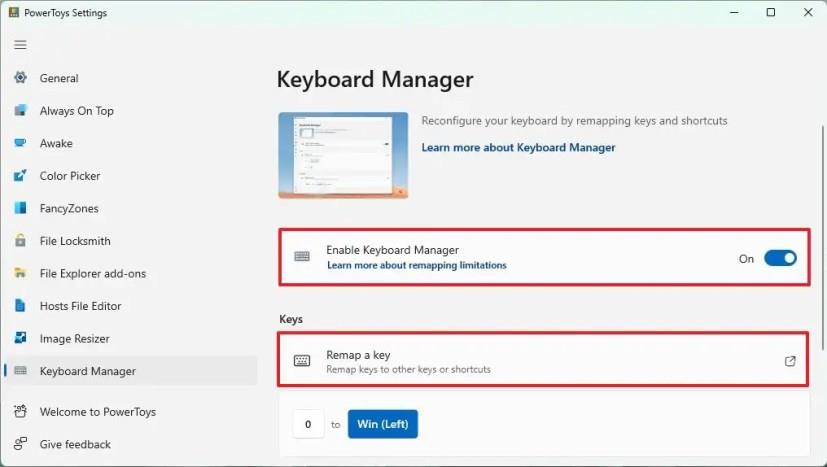
Натисніть кнопку плюс (+) .
Виберіть клавішу для переналаштування в налаштуваннях «Фізичний ключ».
Виберіть клавішу , яка буде зіставлена з іншою клавішею в налаштуваннях «Зіставлено з».
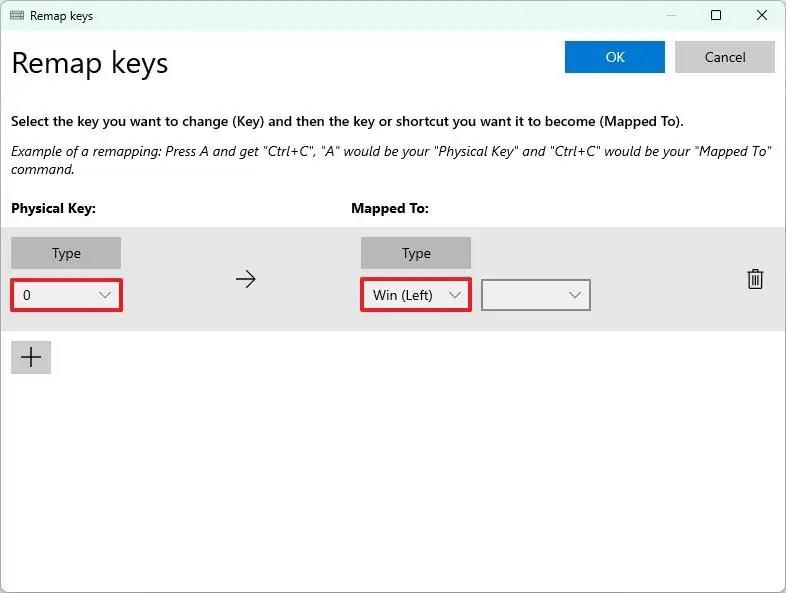
Коротка примітка. Ви можете зіставити клавішу з іншою клавішею або комбінацією клавіш.
Натисніть кнопку OK .
Коли ви виконаєте ці кроки, клавіша тепер виконуватиме дію нового відображення клавіш у Windows 11.
Щоб змінити призначення ярликів у Windows 11, виконайте такі дії:
Натисніть «Диспетчер клавіатури» .
Увімкніть тумблер «Увімкнути диспетчер клавіатури» .
Натисніть опцію «Змінити призначення ярликів» .
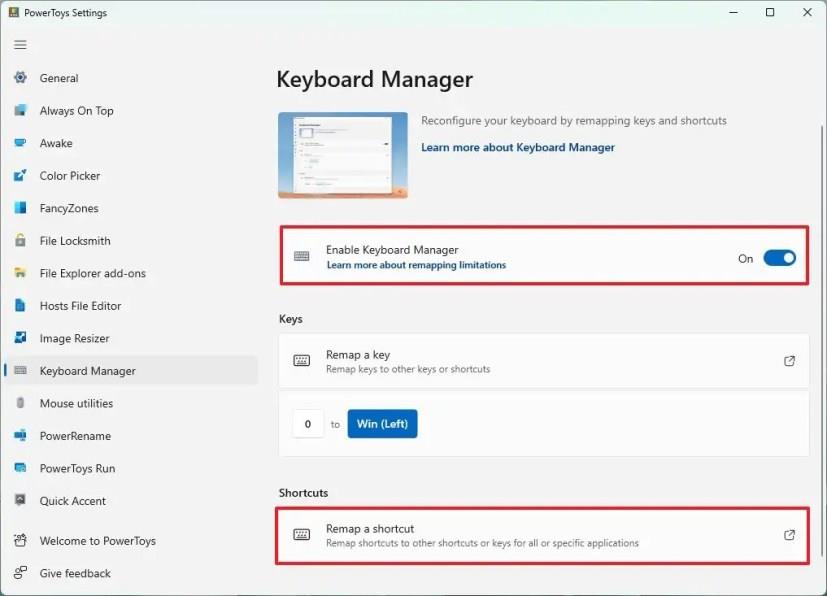
Натисніть кнопку плюс (+) .
Підтвердьте ярлик для переналаштування в налаштуваннях «Фізичний ярлик».
Коротка примітка. Крім того, ви можете натиснути кнопку «Ввести» , щоб записати ярлик.
Підтвердьте новий ярлик, який замінить попередній ярлик у налаштуванні «Зіставлено з».
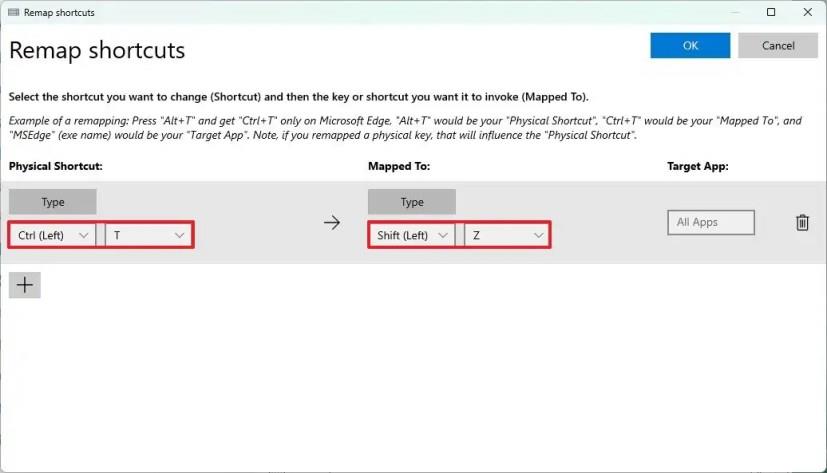
(Необов’язково) Підтвердьте виконуваний файл програми, щоб застосувати новий ярлик у налаштуваннях «Цільова програма».
Коротка примітка: ярлик застосовуватиметься до всіх програм, якщо ви не налаштуєте цей параметр.
Натисніть кнопку OK .
Після того, як ви виконаєте кроки, перепризначення ярликів виконає дію, яку ви налаштували в програмі.
Якщо ви хочете видалити перепризначення, ви можете перейти на сторінку «Перепризначити ключ» або «Перепризначити ярлики» та натиснути кнопку «Видалити» (кошик) для дії, яку потрібно видалити.
Хоча PowerToys може спростити перепризначення клавіш і ярликів у Windows 11, важливо зазначити, що програма не вносить системних змін, а це означає, що перепризначення працюватиме лише доки запущено PowerToys.
Дізнайтеся, як створити користувацькі змінні середовища в Windows 11 (10) для швидкого доступу до папок та файлів, використовуючи прості інструкції.
Щоб перевірити, чи є обліковий запис адміністратора чи стандартного користувача в Windows 11, відкрийте «Параметри» > «Облікові записи». Також перевірте налаштування інших користувачів.
Щоб змінити параметри визначення присутності в Windows 11 23H2, відкрийте «Параметри» > «Система» > «Живлення та акумулятор» > «Відстеження присутності». Ось як.
Щоб пришвидшити час завантаження Windows 11, ви можете ввімкнути швидкий запуск, змінити режим живлення, звільнити місце, сканувати на віруси, дефрагментувати тощо.
Щоб створити автоматичні резервні копії файлів у Windows 11, ви можете використовувати історію файлів, резервне копіювання Windows і OneDrive. Ось як.
Щоб отримати доступ до Bing Chat AI із Chrome або Firefox, потрібно змінити агент користувача браузерів на Microsoft Edge. Ось як.
У Windows 10 ви можете використовувати історію файлів, резервне копіювання Windows або OneDrive для автоматичного резервного копіювання файлів, і ось як це зробити.
Щоб створити резервну копію ключа відновлення BitLocker у Windows 11 із налаштувань шифрування драйвера BitLocker, скористайтеся опцією Резервне копіювання ключа відновлення.
У Windows 11 ви можете зберігати зображення колекції Spotlight, доступні на робочому столі, але вам потрібно скористатися цим обхідним шляхом.
Щоб вирішити проблеми з масштабуванням із розмитими програмами в Windows 10, відкрийте «Параметри» > «Система» > «Дисплей» > «Додаткові параметри масштабування», увімкніть параметр «Не розмито».
Щоб знайти IP-адресу маршрутизатора в Windows 11, відкрийте командний рядок (адміністратор), запустіть команду ipconfig і перевірте адресу шлюзу за замовчуванням.
Щоб видалити літеру диска Windows 11, відкрийте «Параметри» > «Система» > «Зберігання» > «Додаткові параметри сховища» > «Диски та томи», видаліть букву диска.
Щоб знайти IP-адресу в Windows 11, ви можете використовувати командний рядок, PowerShell і налаштування. Якщо вам потрібна зовнішня IP-адреса, використовуйте браузер.
Щоб перенести файли зі старого комп’ютера на новий у Windows 11, ви можете скористатися хмарними службами, такими як OneDrive, спільний доступ до файлів або диск UBS.
Щоб виправити виявлення мережі в Windows 11, увімкніть функцію, перевірте служби, налаштуйте брандмауер або скиньте мережеві адаптери. Ось як.
Щоб змінити розподіл пам’яті WSA у Windows 11, відкрийте WSA > Система > Пам’ять і продуктивність і налаштуйте налаштування розподілу пам’яті.
Щоб перепризначити клавішу або ярлик у Windows 11, відкрийте PowerToys > Диспетчер клавіатури, виберіть функцію перепризначення та повторно призначте клавішу або ярлик.
Щоб створити новий профіль у терміналі Windows, відкрийте «Параметри», натисніть «Додати новий профіль» і «Новий порожній профіль» і вкажіть шлях до інструмента.
PowerToys FancyZones дозволяє створювати власні макети знімків у Windows 11, оскільки Snap Layouts обмежений і не дозволяє редагувати налаштування.
Щоб увімкнути кольорову тему на основі шпалер нової вкладки в Chrome, увімкніть прапорці NTP Comprehensive Theming і Customize Chrome Color Extraction
Існує багато причин, чому ваш ноутбук не може підключитися до Wi-Fi, і тому існує багато способів виправити цю помилку. Якщо ваш ноутбук не може підключитися до Wi-Fi, ви можете спробувати наступні способи вирішення цієї проблеми.
Після створення завантажувального USB-накопичувача для встановлення Windows користувачам слід перевірити його працездатність, щоб побачити, чи було створено його успішно.
Кілька безкоштовних інструментів можуть передбачати збої диска до їх виникнення, даючи вам час на резервне копіювання даних та своєчасну заміну диска.
За допомогою правильних інструментів ви можете просканувати свою систему та видалити шпигунське програмне забезпечення, рекламне ПЗ та інші шкідливі програми, які можуть ховатися у вашій системі.
Коли комп’ютер, мобільний пристрій або принтер намагається підключитися до комп’ютера Microsoft Windows через мережу, наприклад, може з’явитися повідомлення про помилку «мережевий шлях не знайдено» — помилка 0x80070035.
Синій екран смерті (BSOD) – це поширена і не нова помилка Windows, яка виникає, коли на комп’ютері виникає якась серйозна системна помилка.
Замість виконання ручних операцій та операцій прямого доступу у Windows, ми можемо замінити їх доступними командами CMD для швидшого доступу.
Як і у Windows 10, ви також можете використовувати стороннє програмне забезпечення, щоб зробити панель завдань Windows 11 прозорою.
Після незліченних годин використання ноутбука та настільної системи колонок у коледжі, багато людей виявляють, що кілька розумних покращень можуть перетворити їхній тісний простір у гуртожитку на найкращий стрімінговий центр, не витрачаючи при цьому багато грошей.
Тачпад ноутбука призначений не лише для вказівки, клацання та масштабування. Прямокутна поверхня також підтримує жести, які дозволяють перемикатися між програмами, керувати відтворенням медіа, файлами та навіть переглядати сповіщення.